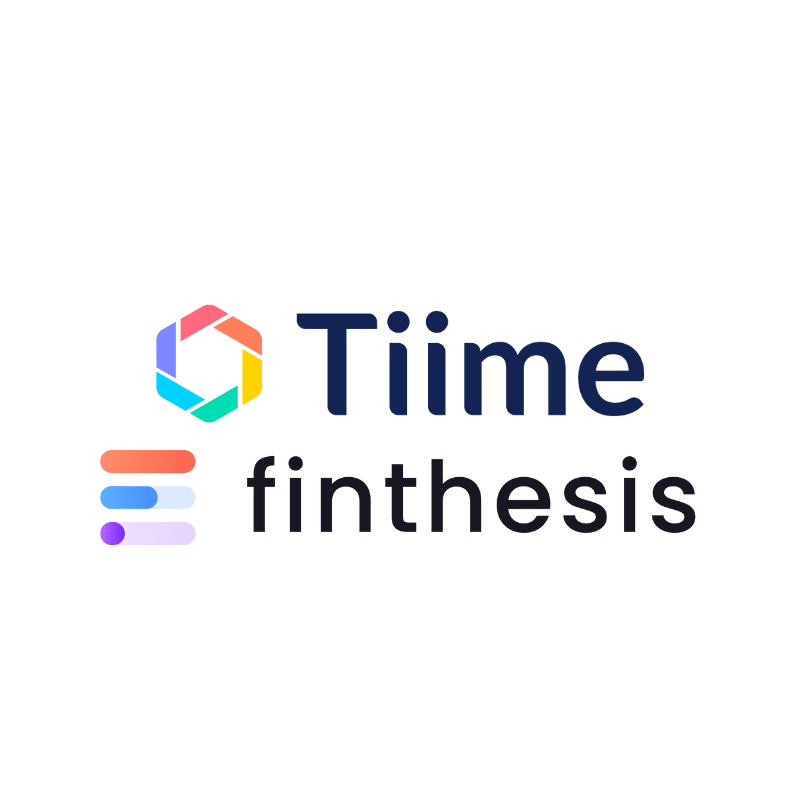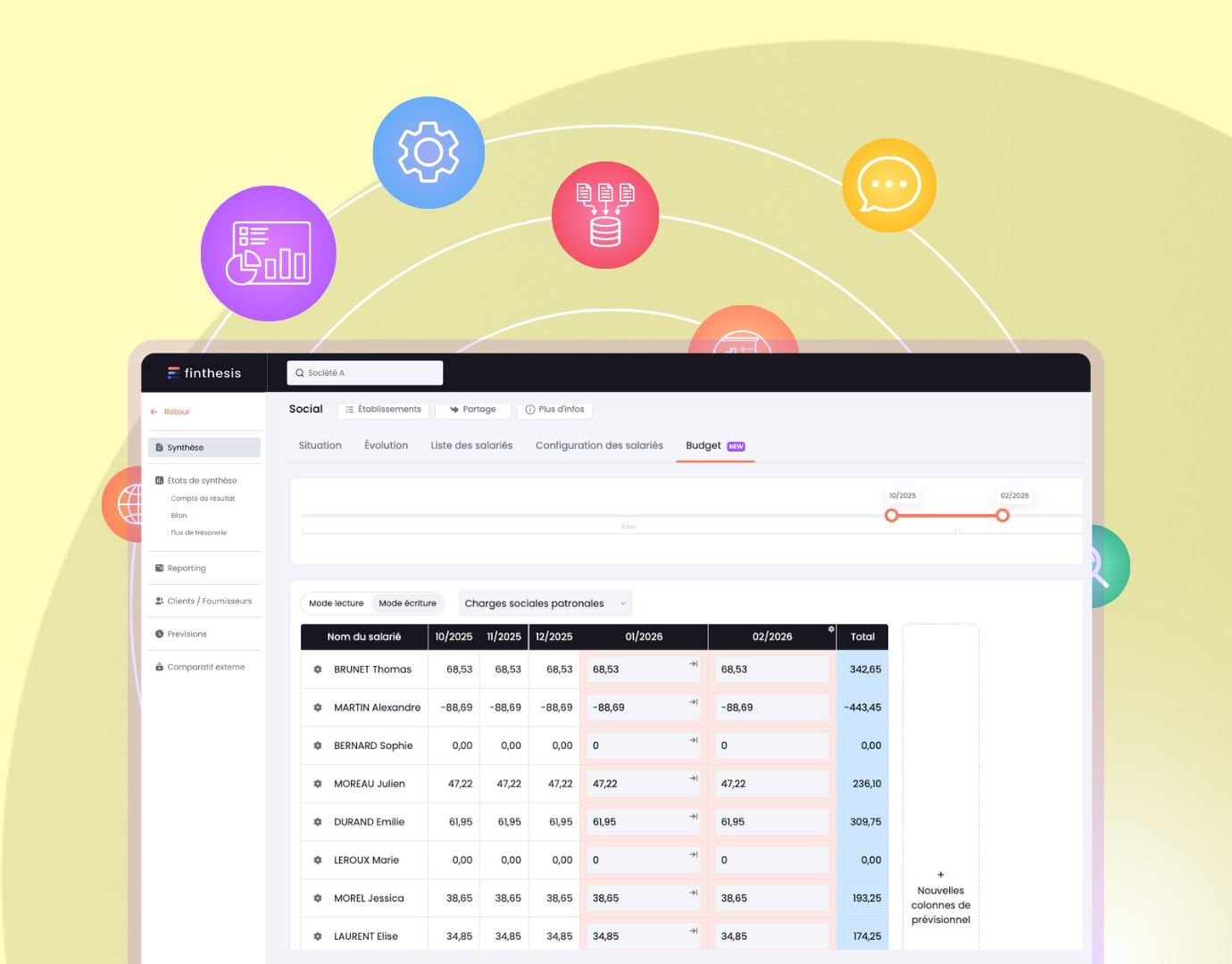Table des matières
Tutoriels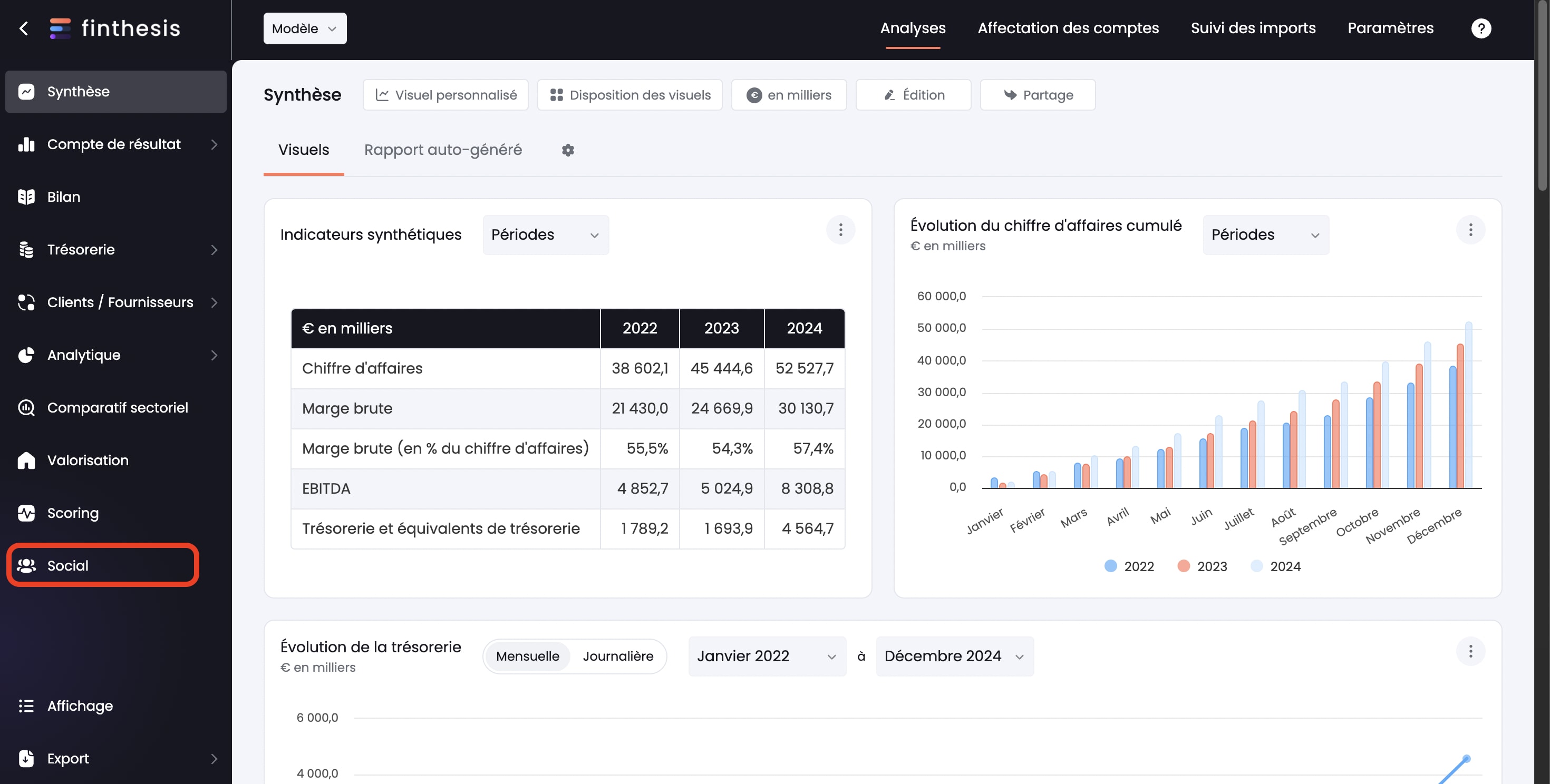
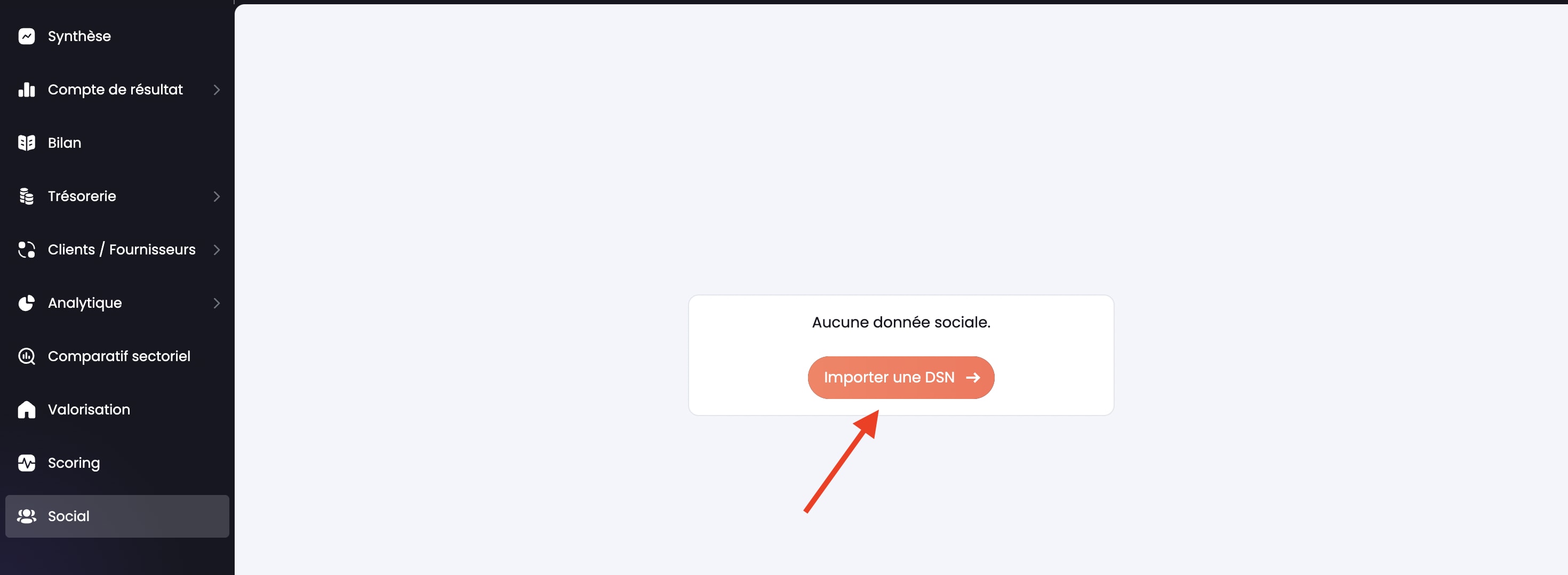
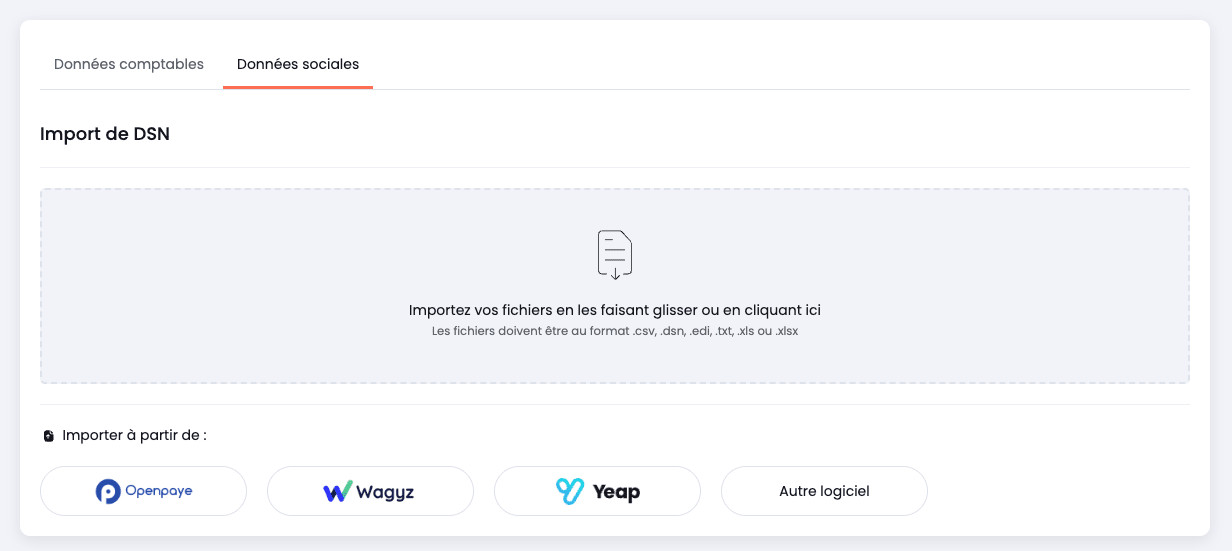
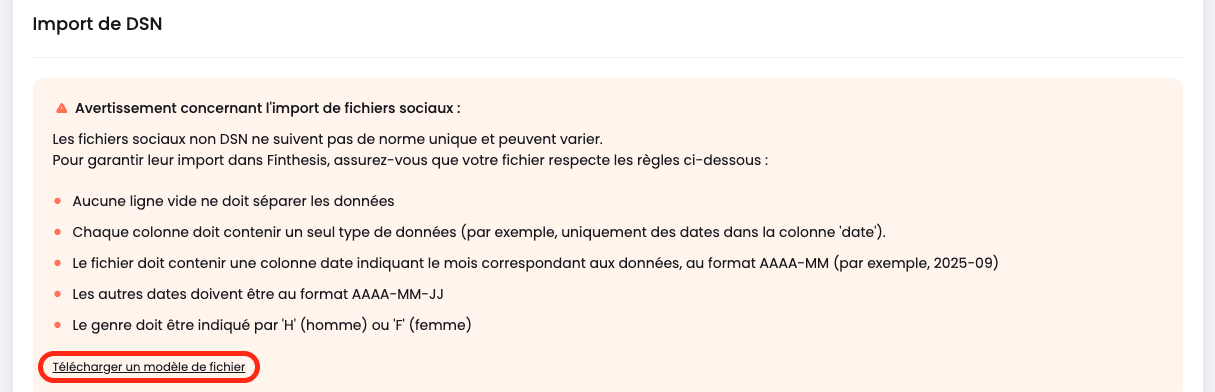
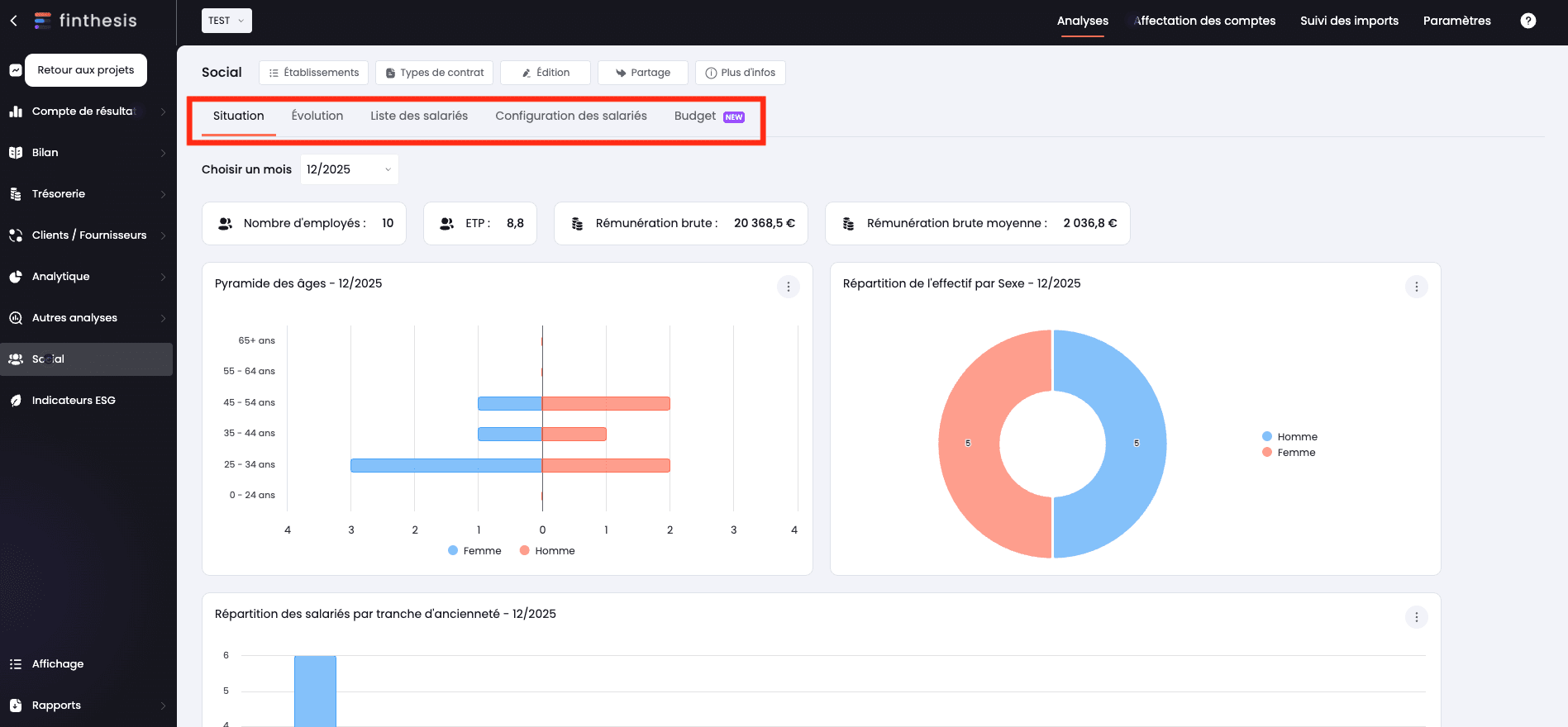
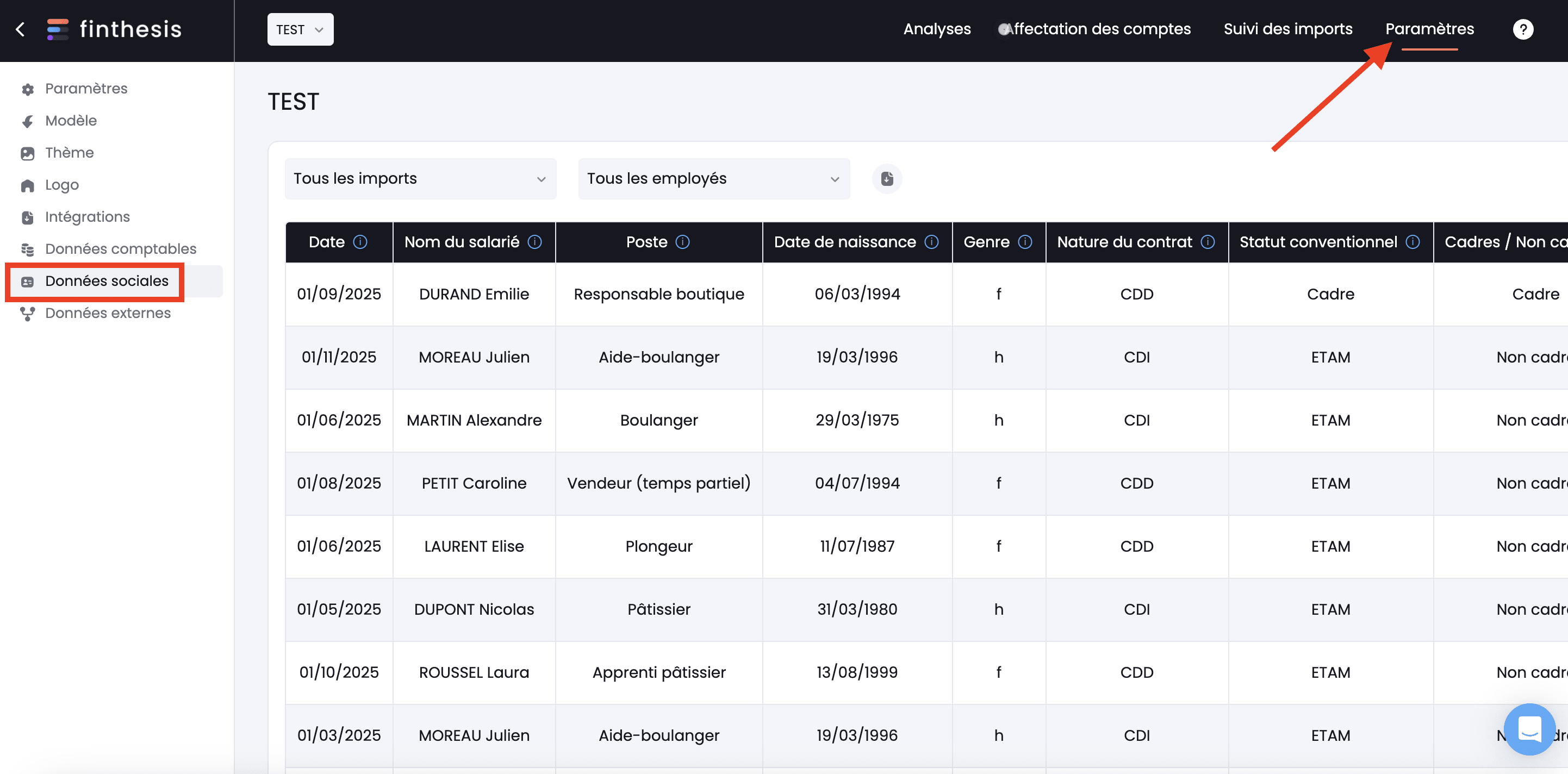
Comment importer une DSN ?
Depuis le module Reporting de Finthesis, vous pouvez intégrer les données sociales via une DSN.
Un modèle de fichier Excel est également disponible sur notre plateforme. Vous trouverez à l’étape 2 les instructions pour le télécharger.
Un modèle de fichier Excel est également disponible sur notre plateforme. Vous trouverez à l’étape 2 les instructions pour le télécharger.
Etape 1 : Rendez-vous dans l'onglet Social
Etape 2 : Ajouter des DSN
Cliquez sur le bouton Importer une DSN :
2.1 Import de DSN extrait de votre logiciel de paie
Importez ensuite autant de DSN que vous le souhaitez :
2.2 Import d'un fichier Excel via le modèle
Vous pouvez également télécharger un modèle de fichier Excel pour intégrer des données sociales au format .xlsx.
Pour cela, commencez par insérer un fichier Excel (même vide) sur la plateforme. Vous aurez alors la possibilité de sélectionner l’option “Télécharger un exemple”. Une fois téléchargé, vous pouvez compléter ce fichier avec vos propres données, puis le réimporter dans Finthesis.
Pour télécharger directement ce modèle depuis cette page, cliquer ici.
Pour cela, commencez par insérer un fichier Excel (même vide) sur la plateforme. Vous aurez alors la possibilité de sélectionner l’option “Télécharger un exemple”. Une fois téléchargé, vous pouvez compléter ce fichier avec vos propres données, puis le réimporter dans Finthesis.
Pour télécharger directement ce modèle depuis cette page, cliquer ici.
Etape 3 : Obtenez une restitution dans 5 sections
Vous trouverez 5 sections après l'import : Situation, Evolution, Liste des salariés (avec un tableau de détail par salarié), Configuration des salariés (pour paramétrer de l'analytique social), et Budget (pour projeter la masse salariale dans le futur).
De plus, vous pouvez choisir le mois souhaité ou la période affichée pour l'analyse grâce au sélecteur de mois.
De plus, vous pouvez choisir le mois souhaité ou la période affichée pour l'analyse grâce au sélecteur de mois.
Etape 4 : Consulter les données brutes importées
Au sein des paramètres de votre projet, cliquez sur "Données Sociales" afin de consulter les données brutes importées au besoin. Cela peut être utile notamment pour voir s'il y a des informations manquantes (telles que le genre, par exemple) :